StudioOneを使ってミックスダウンの練習をしてみます。
DTMを始めた…DAWを手に入れた…のに何も出来ないまま放置気味…なんて人の参考になればいいな。
素材の入手
ミックスダウンを行うには、当然曲のデータが必要。
曲が作れなくて、ミックスダウンなんてまだまだ先…なんて思って何もしないでいるのはもったいない。
曲を作る作業ももちろんやりつつ、そちらが煮詰まった時には、気分転換に人様の曲をミックスしてみるのもいい。
というわけで、その人様の曲が手に入るサイトがある。
→ Mixing Secrets Free Multitrack Download Library
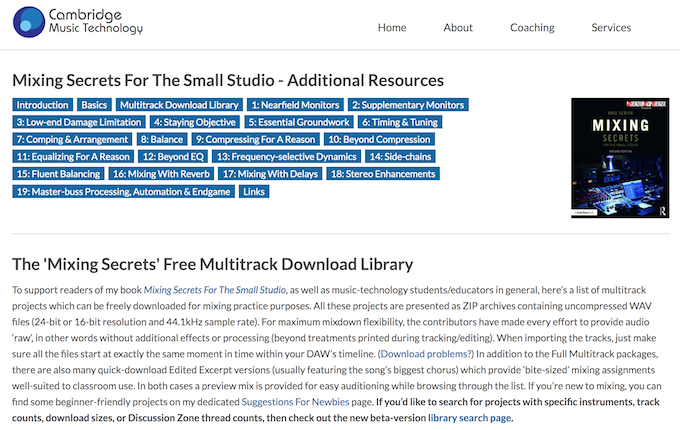
こちらのサイトさんのところから”Pop / Singer-Songwriter”カテゴリーにある‘Devil’s Words’ — Full Multitrackという曲をチョイス。
ダウンロードして、ウイルスチェックしたところがこちら。
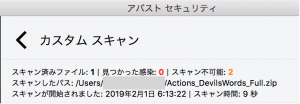
「スキャン不可能:2」ってなんだよw
仕方ないので解凍してもう一度スキャン…
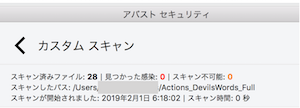
これで安心(笑)
サイトに歓迎されていないハッカーの攻撃を受けて
なんて書いてあるから「まさか…」なんてヒヤヒヤしましたw
で、解凍した内容がコチラ。
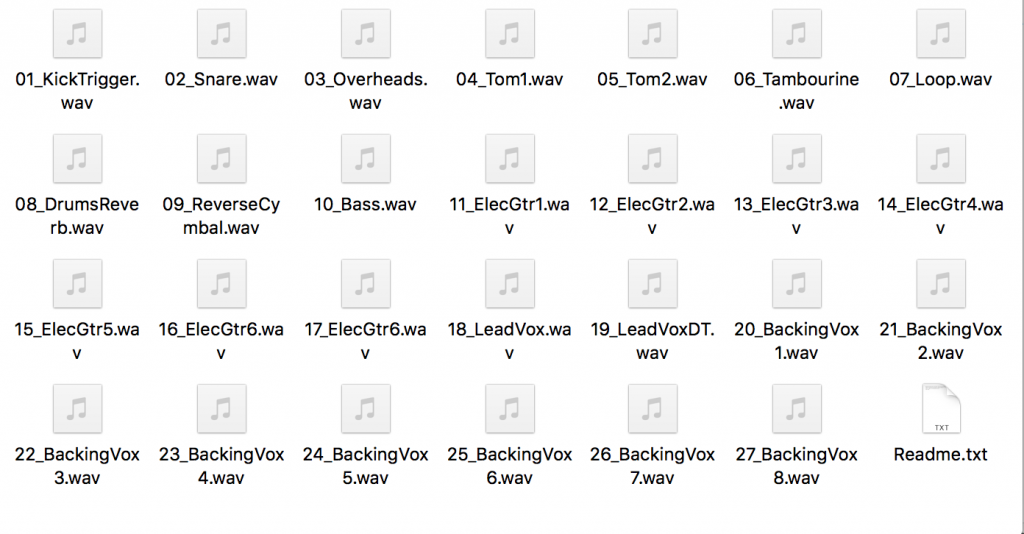
この中のファイルひとつの情報を確認。
⌘キー+” i “でファイルの情報を表示する。
詳細情報の所にサンプルレート・ビッドデプスが記してある。
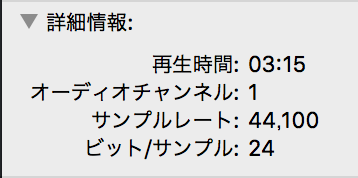
せっかくなのでこれらの条件にあわせて新規ソングを立ち上げる。
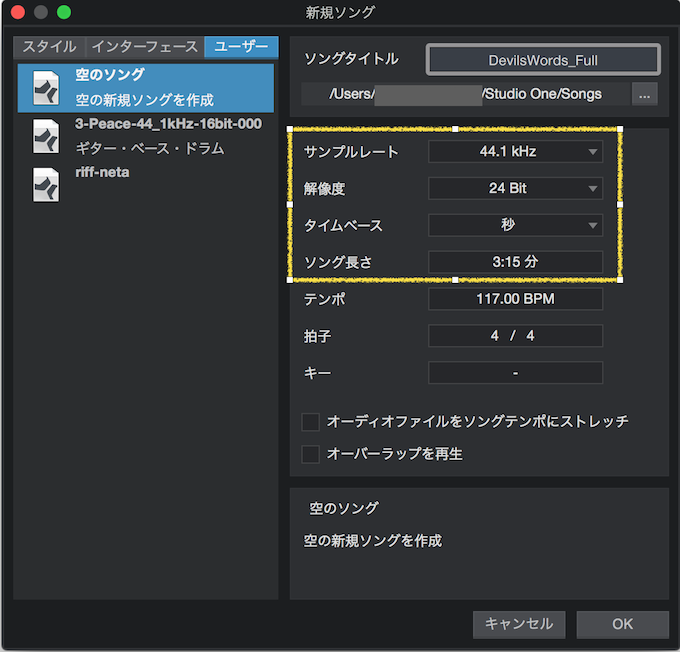
あとから気付いたのですが(笑)リードミーファイルにはテンポも書かれていましたw
この曲に手持ちのMIDI音源で音を重ねてみよう!という方は、リードミーファイルに記されたテンポに合わせておくとやりやすいと思います。
あと、試聴用サンプルとして用意されているmp3音源もダウンロードしておきましょう!
マルチトラックのファイルに加えて、この完成形も一緒に並べておくと、ミュートするのがめんどくさいですが、ゴールを確かめられながら作業を進めていけます。
新規ソングが用意できたらリードミーファイルを除く全てのオーディオデータをStudiOneへポイッ!
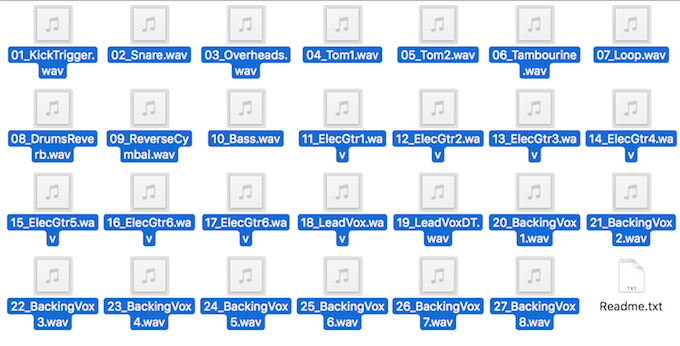
曲全体を見渡すとこんな感じ。

ファイル名の先頭に数字が振ってあるのでトラックの順番もおおよそまとまっている。
こういったところは学びとして覚えておきたい。
さぁ何をしようか!?
まずはひたすら聴くしかない(笑)曲を覚えちゃうくらい聴かないと、ミックスって巧くいかないでしょうし。
ちなみに別にダウンロードしていた試聴用のmp3ファイルも同じソングの中に放り込んでみました。

(見事な海苔波形w)
この視聴用ファイルとマルチチャンネルのフィアルを聴き比べてみる。
今のところマルチチャンネルの方は何もしない。やったところでどうせあとからまたいじることになるし(笑)
試聴用のファイルと聴き比べて、何をすべきなのか見つける。
見つける…ったって、別にこの試聴用ファイルと同じ結果に仕上げなくたっていい。
(海苔波形になっている時点でミックスダウンのニュアンスは抑えつぶされているし)
自分の聴きたいように仕上げれば、今のところはいい。
まずは楽しむことが大切。
もちろん、いつかミキシングエンジニアになりたい!って企てておられるのであれば、全く同じ仕上げに出来るようになるにこしたことはない。しかし、使っている道具も違えば経験も違うのだから、はじめから同じ仕上げなんて出来るわけがない。なので、そっち方向は当面気にしないこと。
とにかくミックスを楽しむ。
そこが大事!
買ったものの、全然使っていないプラグインエフェクターなんかあれば、ぜひここで活用しましょう!
私の場合はまずマスターチャンネルのポストエフェクターにWaves の WLM Plusを挿す。このプラグイン…ラウドネスメータなんですけど、トゥルーピークリミッターが付いていて、不慮のレベルオーバーを回避してくれる。何かと守護神的存在(笑)

で、このメーターを挿して最後まで聴いたところ、こんな数値になりました。
YOUTUBEでリミッターがかけられる…とされている-13LUFSを越えているので、おいおい音量を合わせていくことを忘れないようにする。
……。
何回か繰り返し聴いたことで、うっすらとでもイメージが出来てきたら、そのイメージに向けて全体の音量バランスを取っていこう。
といっても、いきなり全てのチャンネルを聴きながらバランスをとるのは難しい。
そこで、キック、スネア、そしてベースの3チャンネルだけを鳴らしてバランスをとる。
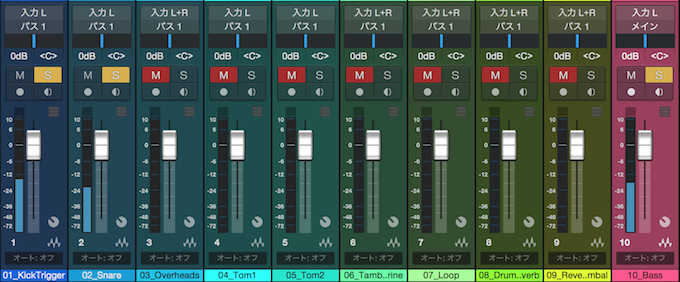
この時、ミキサー画面のフェーダーの横ででウニョウニョ動くピークメーターを意識しないこと。
このピークメーターは電気的な信号の強弱を現している。決して耳で聴き取れる音量の増減で反応しているわけではないのだ。
(このメーターはデジタルレコーダーが歪まずに収録出来る最大値に対しての信号の強弱を現している…なんのこっちゃw)
だから、耳から聴こえてくる音の大きさを新調に聴き比べて自分の耳でバランスをとる。
先程確認している私の守護神的存在のプラグインで全体の音量を確認した所、その時点ですでにYOUTUBEの規制に引っかかる…と、されるだけの音量が出ているので、基本的に音量を下げる方向で調整していくことにしましょう。
で、聴いた印象…サンプルと比較して聴いた時とぜんぜん違うw
まぁ当たり前なのですが、ダウンロードしたファイルはすっぴんの状態。何もエフェクト処理をしていないわけです。
(片や試聴用サンプルは海苔波形ですしw)
何もエフェクターを挿していないから…というにしてもこのキックの音はしょぼすぎるw
これはファイル名に”01_KickTrigger.wavz”なんて書いてあるので、試聴用サンプルのミックスではリプレイサーとかいうやつ使っているのかもしれません。
リプレイサーとかいうのはこんなの。
メーカーサイトはこちら。
→ Trigger 2 Platinum – Steven Slate Drums
Addictive Drums 2 でお馴染みのXLN Audioも出しておられる。
→ Addictive Trigger – XLN Audio
私はこのリプレイサーを持っておりませんので、このキックの音のままいきます(笑)
で、まずは何回か聴きながら音量のバランスを取ってやる。
キック・スネア、そしてベースの3つだけを比較する…といっても、慣れない人にとってはこれが難しい。聴けば聴くほどどれが大きい音なのか悩むことでしょう(笑)
そんな時はもうひとつ音を消してしまって、キックとベースを比べたり、ベースとスネアを比べたり、キックとスネアを比べたり、総当たりで比較しながらフェーダーを下げるべき音も見つけ出す。
ミュート・ソロを切り替えていくうちに気付くこともある。
キック・スネア・ベースの3つしか聴いていないのにシンバルが聴こえてるやんwとか(笑)
今回の曲に限らず、よく聴いてみると実は音量が一定ではない場合もある。音量の強弱があまりにも耳につく場合はコンプレッサーの出番となる。
コンプレッサーが使えるようであれば、この時、かけながら音量を調整してもいい。とりあえず今回は音量を揃えることに的を絞ってお話を進めていきます。
ロサンゼルス在住の作曲家・ギタリストのTakeshiさん(@takeshiseo)もこうおっしゃっています。
✅ミキシングはバランス
まずこの2点から😎
1⃣レベル(ヴォリューム)
2⃣パンでステレオフィールドバークリーのミキシングのクラスはここからスタート👍
コンプを使わずに、トラックのレベルだけで、強弱を整えます♫
そして、ステレオフィールドを使い、各楽器にスペースを与えます♫#DTMer
— Takeshi@ロス在住🇺🇸DTM💻作曲家&ギタリスト🎸 (@takeshiseo) 2019年2月1日
たった3つの音を聴き比べるだけでも、結構悩んでしまうと思います。
同じタイミングで鳴ってなかったり、音色が違うってことでどっちがうるさいのか判らなかったり、聴き比べている音によって様々な迷うポイントが見つかると思います。
まぁ、今はまだ深刻に悩まなくていいです。自分にとって、これが同じ音量やねん!と思えるところで区切りをつけましょう。
なにせまだまだ揃えなければいけないチャンネルが控えているのですから(笑)
……。
キック、スネア、ベースの音量がある程度揃えられたら、今度はドラムキットの音が収められているチャンネルをひとつひとつ加えていきましょう。
今回の曲に収められているドラムのチャンネル構成はこんな感じ。
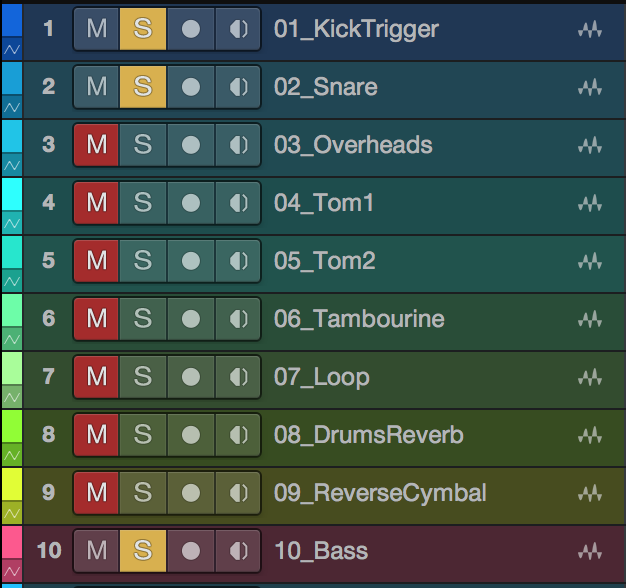
ハイハットを単独で狙ったマイクがないですねwこうなるとオーバーヘッドに紛れている音に頼るしかありません。
その他、タンバリン、ループ、ドラムスリバーブ、リバースシンバルのチャンネルはワンポイントのアクセント的に曲全体から見ると一部でしか音が鳴っていません。これらのチャンネルを調整するときは、そのチャンネルの音がなっている辺りをループ再生させるなどして、聴き比べて下さい。
これはループチャンネルとドラムリバーブチャンネルのバランスを取ろうとしているところ。
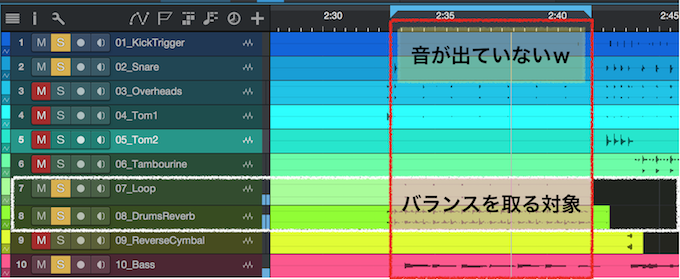
キックとスネア、ベースとこれらループとドラムリバーブを鳴らしているのに、ドラムリバーブのフェーダを下げると全てのドラムが小さくなる。(!?)
よくよく見てみるとキックとスネアのチャンネルが無音…そういえばオーバーヘッドを切っているのにハットやシンバルの音がしていたよ…
ドラムリバーブって名前はドラムのリバーブ成分が入っているチャンネルだよ!ってことではなく、リバーブのかかったドラムパートが入ってるよ!っていう意味だったのねw
そしてループチャンネルの方はシンセドラムのような音が鳴っている。試聴サンプルでは気付きませんでした(笑)
つまり、この部分はドラム全体の音色をガラッと変えて曲にインパクトを与えたい!ってことなのでしょう。
となると、このループ・リバーブチャンネルから元のドラムの音に切り替わる時、不自然にならないようにしなくてはいけない。
他のパートのアレンジにもよるけど、全体的に曲の流れがスムーズにならなければいけないから。
で、この前後、曲全体はどうなっているのか確かめてみたら、赤枠のちょっと前からドラムをはじめとする結構なパートがおやすみになっている。
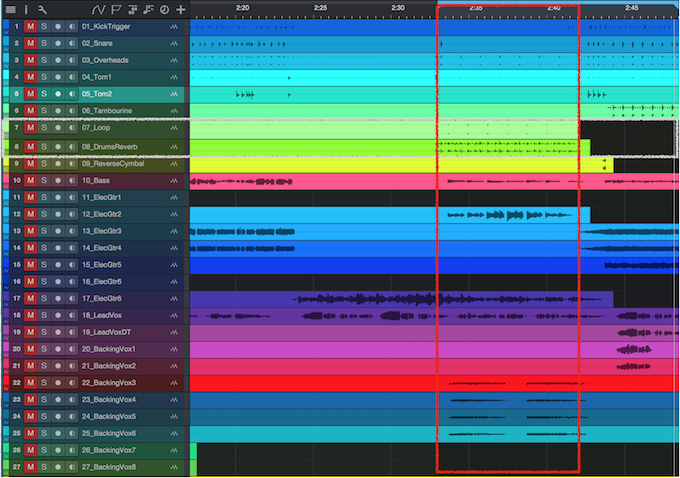
賑やかな曲にインパクトを植え付けるひとつの手法ですね。
ここでは一旦全体のアレンジについては忘れて、ドラムパートのバランスをまず考える。シンセドラムっぽい音をどうするか?であなたのセンスが問われる(笑)
今は下ごしらえなので、全てのチャンネルがバランスよく聴こえるようにしておきます。アレンジによる微調整はまたあとのお仕事。
ドラムパートの音量バランスをあらかた揃えられたところで、バスチャンネルを立ち上げ振り分けます。

ここでは通常のドラムパートと、ループ・ドラムリバーブ、リバースシンバルの2つに分けました。(色もついでに分けました)
この振り分けについては、他にもいろいろ考えられると思います。
キックとベースを同じバスにして、他のドラムパートと分けてみたりとか、そもそもドラムパートは全部ひっくるめちゃうとか(笑)
バスチャンネルにはここでインサートエフェクトを差し込むことが出来、ここにコンプレッサーなどのエフェクターを挿すことでドラムパート全体をひとつの楽器として音を束ねる役割も果たしてもらいます。もちろん一括してボリューム操作が出来ることも便利ですが、他にもメリットがありますので面倒臭がらずにバスチャンネルを立ち上げて、自分が行う操作に都合よくなる振り分けを考えてみて下さい。
バスチャンネルへの出力先はあとからいつでも変更できますし、いろいろ試してみてね。
まとめ
ん〜まだドラムトラックの音量しか確認できていませんが、ここでいつものボリュームをそこそこオーバーしてきました(笑)
書く方だって大変なら読む方だってめんどくさい事でしょうw
一応読み直してみましたが、削れるところは削っても尚、これだけのボリュームとなってしまいました。
ここいらで一区切りさせていただきまして、公開後のアクセスの様子をみて追加していこうかと思います。
ドラムトラックだけでもこんなにもお話が続いてしまうのですから、ミックスダウン…という作業はなかなかの作業量なのだということがお判りいただけたと思います。
それでもって、正解があるわけでもないので悩みだしたらもう終りが見えてこなくなる(笑)
そんな奥の深い作業ですから、今回のように手に入るサンプルがあるのだから、どんどんミックスという作業を繰り返してDAWの操作ももちろんですが、ミックスに必要な判断力をじっくり鍛えていただきたいと思います。
今回はエフェクターを使っていませんので、本格的に作業をしだしたらこんな程度ではない混乱が待っています(笑)
でわでわ



